
この記事の主な目的は、簡単な Java アプレットを作成することです。必要な方は、
はじめに
を参照してください。注: このチュートリアルを開始する前に、インストールされている Java SE Development Kit をダウンロードしてインストールする必要があります。
Java アプレットは Java アプリケーションに似ており、作成、コンパイル、実行という同じ 3 つの手順に従って作成されます。違いは、デスクトップではなく Web ページの一部で実行されることです。
この記事の主な目的は、単純な Java アプレットを作成することです。これを実現するには、次の 3 つの基本的な手順に従う必要があります。
1. Java ソース コードをコンパイルします。
3.アプレットを含む HTML ページを作成します
4. ブラウザで HTML ページを開きます
Java ソース コードを書き込みます
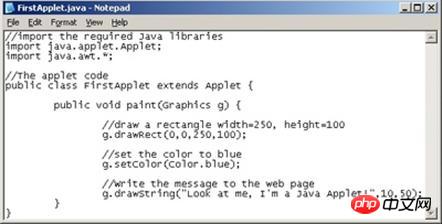 Microsoft 製品のスクリーンショットは Microsoft Corporation の許可を得て転載しています。
Microsoft 製品のスクリーンショットは Microsoft Corporation の許可を得て転載しています。
私は Notepad Create を使用します。私のJavaソースコードファイル。選択したエディターを開いて次のようなコードを入力します:
//Reference the required Java libraries
import java.applet.Applet;
import java.awt.*;
//The applet code
public class FirstApplet extends Applet {
public void paint(Graphics g) {
//Draw a rectangle width=250, height=100
g.drawRect(0,0,250,100);
//Set the color to blue
g.setColor(Color.blue);
//Write the message to the web page
g.drawString("Look at me, I'm a Java Applet!",10,50);
}
}コードの意味についてはあまり心配しないでください。これは最初のアプレットであり、それがどのように作成、コンパイル、実行されるかを確認することが重要です。
ファイルを保存します
 Microsoft 製品のスクリーン ショットは Microsoft Corporation の許可を得て転載しています。
Microsoft 製品のスクリーン ショットは Microsoft Corporation の許可を得て転載しています。
プログラム ファイルを「FirstApplet.java」として保存します。正しいファイル名を使用していることを確認してください。以下のコードが表示された場合:
public class FirstApplet extends Applet {
これは、アプレットクラス「FirstApplet」を呼び出す命令です。ファイル名はクラスの名前と一致し、拡張子が「.java」である必要があります。ファイルが「FirstApplet.java」として保存されていない場合、Java コンパイラはエラーを表示し、アプレットをコンパイルしません。
ターミナル ウィンドウを開きます
 Microsoft 製品のスクリーン ショットは Microsoft Corporation の許可を得て転載しています。
Microsoft 製品のスクリーン ショットは Microsoft Corporation の許可を得て転載しています。
ターミナル ウィンドウを開くには、「Windows
キー」と文字「R」を押します。 「実行ダイアログ」が表示されます。 「cmd」と入力し、「OK」をクリックします。
ターミナルウィンドウが表示されます。これは Windows エクスプローラーの文字通りのバージョンと考えられており、コンピューター上のさまざまなディレクトリを参照し、そこに含まれるファイルを確認し、必要なプログラムを実行できます。これは、ウィンドウにコマンドを入力することで実行できます。
Java コンパイラー
 Microsoft 製品のスクリーンショットは Microsoft Corporation の許可を得て転載しています。
Microsoft 製品のスクリーンショットは Microsoft Corporation の許可を得て転載しています。
「javac」と呼ばれる Java コンパイラーにアクセスするにはターミナル ウィンドウが必要です。これは、FirstApplet.java ファイル内のコードを読み取り、コンピュータが理解できる言語に翻訳するプログラムです。このプロセスがコンパイルです。 Java アプリケーションと同様に、Java アプレットもコンパイルする必要があります。
ターミナルウィンドウでjavacを実行するには、その場所をコンピュータに伝える必要があります。私のマシンでは、「C:Program FilesJavajdk1.6.0_06bin」ディレクトリにあります。そのようなディレクトリがない場合は、Windows エクスプローラーでファイル「javac」を
検索してその場所を見つけます。 その場所を見つけたら、ターミナル ウィンドウに次のコマンドを入力します:
set path= *javac が存在するディレクトリ*
例、
set path=C:Program FilesJavajdk1.6.0_06bin
Enter を押します。ターミナル ウィンドウは派手なことは何もせず、コマンド プロンプトに戻るだけです。ただし、コンパイラ パスは設定されました。
ディレクトリを変更します
 Microsoft 製品のスクリーン ショットは Microsoft Corporation の許可を得て転載しています。
Microsoft 製品のスクリーン ショットは Microsoft Corporation の許可を得て転載しています。
FirstApplet.java ファイルが保存されている場所を確認してください。ファイルが保存されている場所は「C:Documents and SettingsPaulMy DocumentsJavaApplets」です。
ターミナル ウィンドウでディレクトリを変更するには、次のコマンドを入力します:
cd *FirstApplet.java ファイルが保存されているディレクトリ*
例:
cd C:Documents and SettingsPaulMy DocumentsJavaApplets
左側のカーソル 右側のディレクトリにいます。これでアプレットをコンパイルする準備が整いました。コマンドを入力します:
javac FirstApplet.java
Enter をクリックすると、コンパイラは FirstApplet.java ファイルに含まれるコードを確認し、コンパイルを試みます。それができない場合は、コードの修正に役立つ一連のエラーが表示されます。
如果在没有任何信息提示下你返回到命令提示符处,说明你的applet编译成功了。如果不是这样,返 回在坚查你写的代码。确保它与example code相匹配并重新保存文件。一直这样做直到在没有任何错误提 示下运行javac。
Tip: 一但applets编译成功,你会在同样的目录中看到一个新的文件。它叫做“FirstApplet.class” 。这是你的applet已编译版本。
创建HTML文件
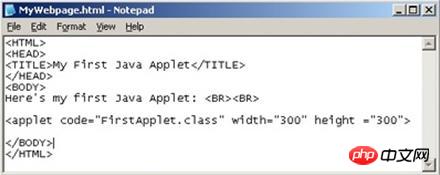
Microsoft product screen shot(s) reprinted with permission from Microsoft Corporation.
值得注意的是到目前为止你已经确切的遵循相同的步骤,如果你在创建一个Java应用程序。Applet被 创建并保存在一个文本文件中,通过javac compiler已经进行编译。
Java Applets不同于Java 应用程序,当它们运行的时候。现在需要的是涉及FirstApplet.class文件 的网页。记住,类文件是你的applet已编译的版本;这是你的电脑可以知道并执行的文件。
打开记事本,输入以下HTML代码:
<HTML> <HEAD> <TITLE>My First Java Applet </HEAD> <BODY> Here's my first Java Applet: <applet code="FirstApplet.class" width="300" height ="300"> </BODY> </HTML>
在相同的目录中文件另存为“MyWebpage.html”作为你的Java applet 文件。
这个是在网页中最重要的一行:
< applet code="FirstApplet.class" width="300" height ="300">
当网页被显示,它会告诉浏览器打开你的Java applet并运行它。
打开HTML页
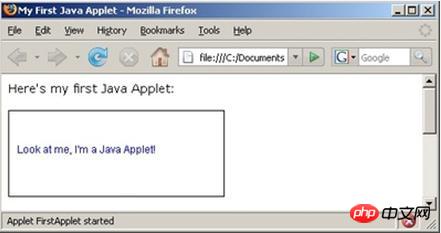
Microsoft product screen shot(s) reprinted with permission from Microsoft Corporation.
最后一步也是最好的一个;我们可以看到Java applet开始运行了。使用Windows Explorer来导航在 HTML页中储存的目录。例如,我的网页保存在“C:\Documents and Settings\Paul\My Documents\Java\Applets”和我的另一个Java applet文件。
双击MyWebpage.html文件。你的默认浏览器将打开,Java applet将会运行。
恭喜你!你已经创建了你的第一个Java applet!
快速小总结
花一点时间来总结一下创建Java applet的步骤。它们在你创建的每一个applet都是相同的:
1. 在文本文件中编写Java 代码
2. 保存文件
3. 编译代码
4. 修复错误
5. 在HTML也中参考applet
6. 过浏览网页运行applet
【相关推荐】
1. 特别推荐:“php程序员工具箱”V0.1版本下载
2. Java免费视频教程
4. 详解Application和Applet的有什么不同之处
以上がJava アプレット プログラムについて予備的な理解を深めます。の詳細内容です。詳細については、PHP 中国語 Web サイトの他の関連記事を参照してください。